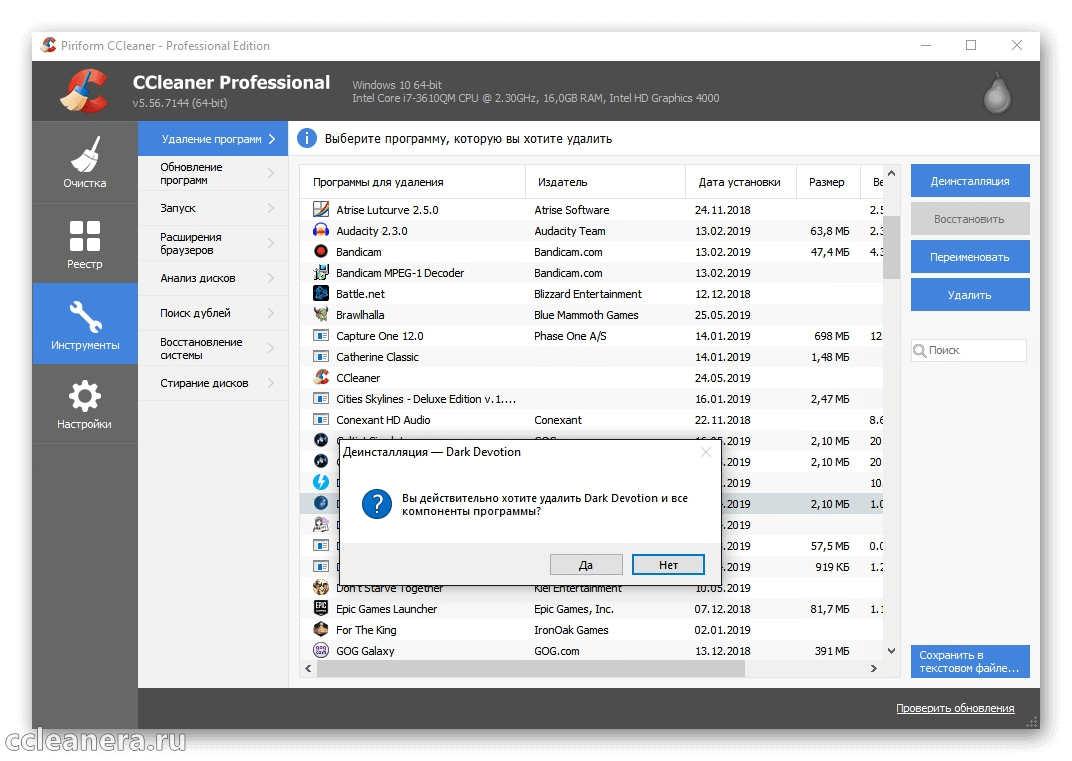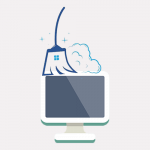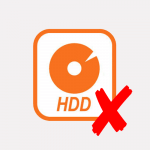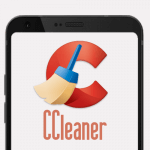Использование встроенных средств деинсталляции Windows – это неидеальное решение. Системный менеджер приложений использует созданные разработчиками, поэтому часто остаются мусорные файлы и записи в реестре. С CCleaner удаление программ – станет простой задачей, ведь за пользователя всё сделает клинер.
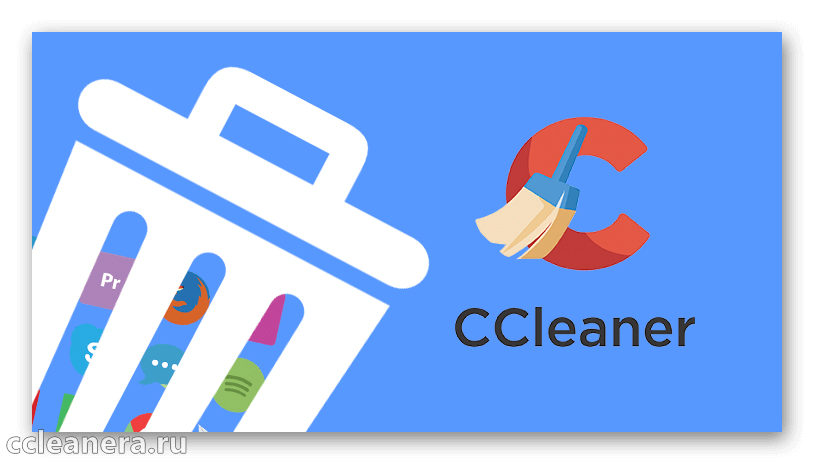
Почему CCleaner лучше
Содержание
Операционная система Windows предоставляет пользователю несколько способов убрать программу с компьютера. Все они используют за основу, заранее заложенные разработчиками средства. Поэтому деинсталляция встроенным функционалом, не всегда работает как нужно. В последствии оставляя мусор в системных папках, о котором человек даже не догадывается. Со временем он накапливается и занимает все больше пространства на компьютере. В материале «Как удалить остаточные файлы с помощью CCleaner» показан процесс очистки системы от мусора.
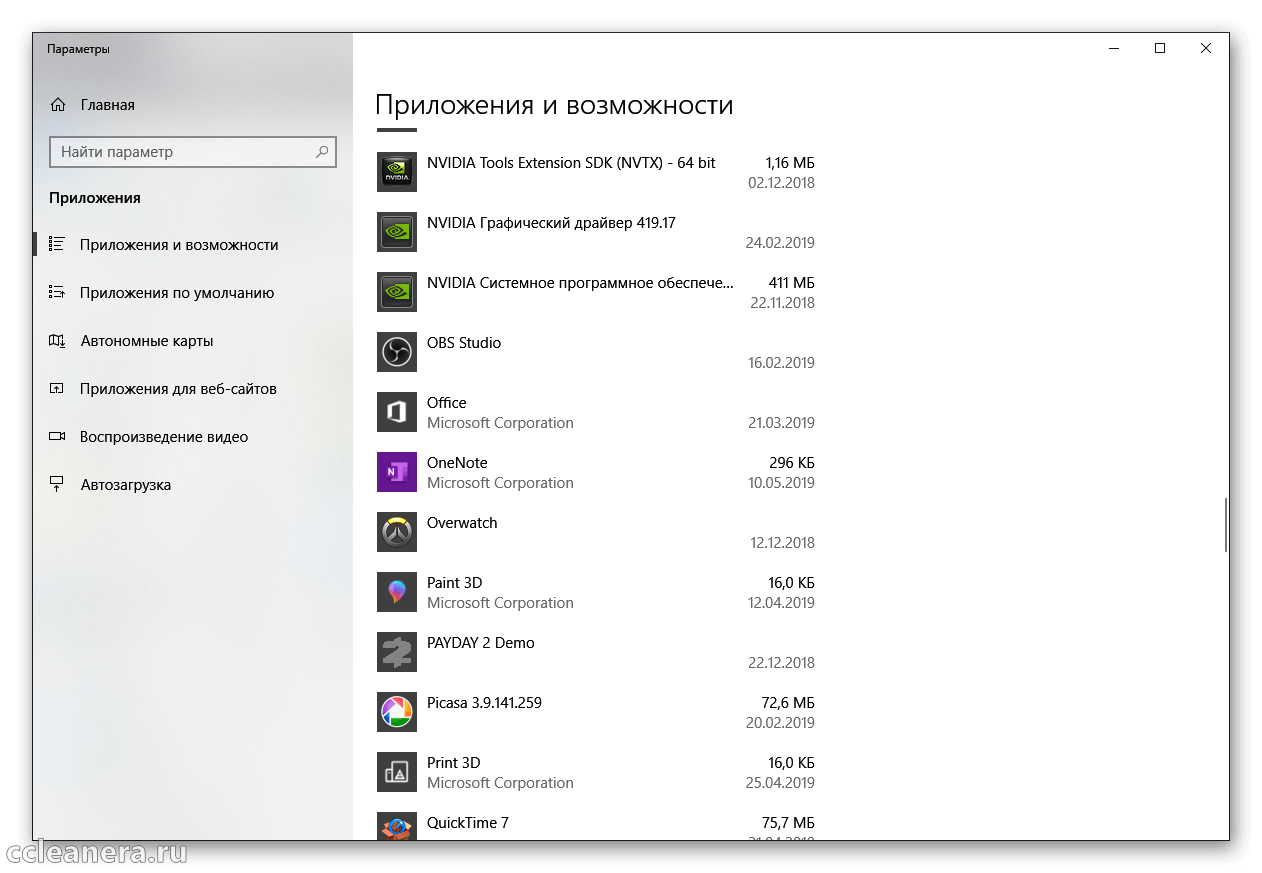
Сиклинер учитывает все связанные материалы. Реестр Windows анализируется на наличие созданных записей или изменений в библиотеках системы. Утилита позволяет убрать даже вирусные и рекламные приложения. Часто, разработчики подобного софта, не позволяют этого сделать, выдавая сообщение: «У вас недостаточно прав». Клинер проводит принудительное удаление, обходя ограничения.
Деинсталляция
Рассмотрим, как удалить программу с компьютера с помощью CCleaner. Запускаем клинер из меню «Пуск» или используем ярлык на рабочем столе.
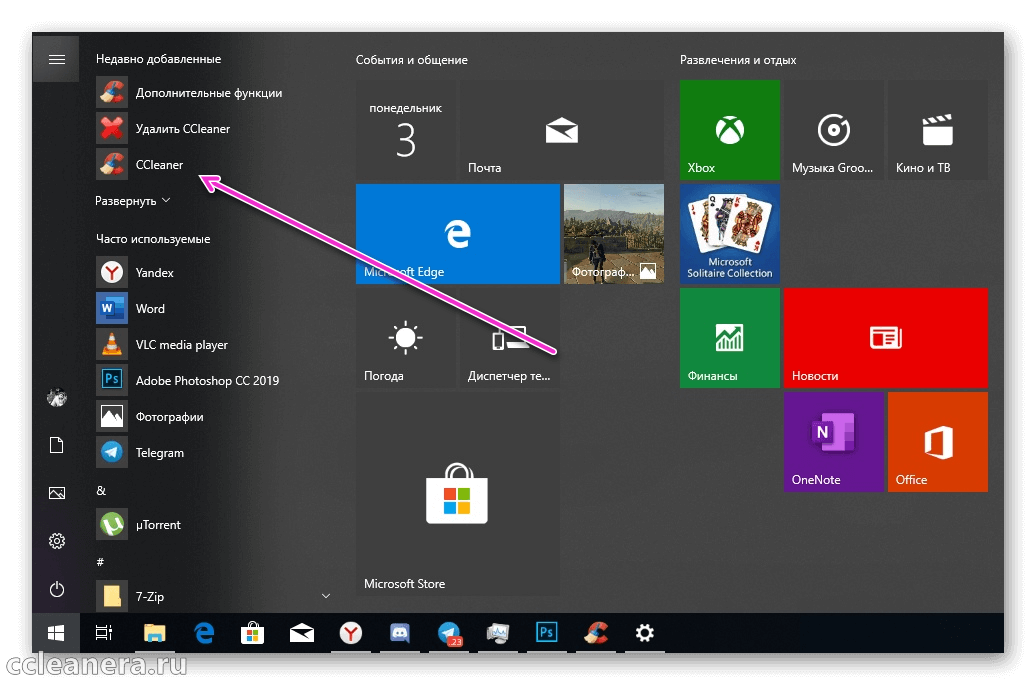
В открывшемся окне, выбираем «Инструменты». Появится панель с функциями по обслуживанию системы. Функция «Удаление программ» будет выбрана автоматически, так как находится на первой позиции в списке.
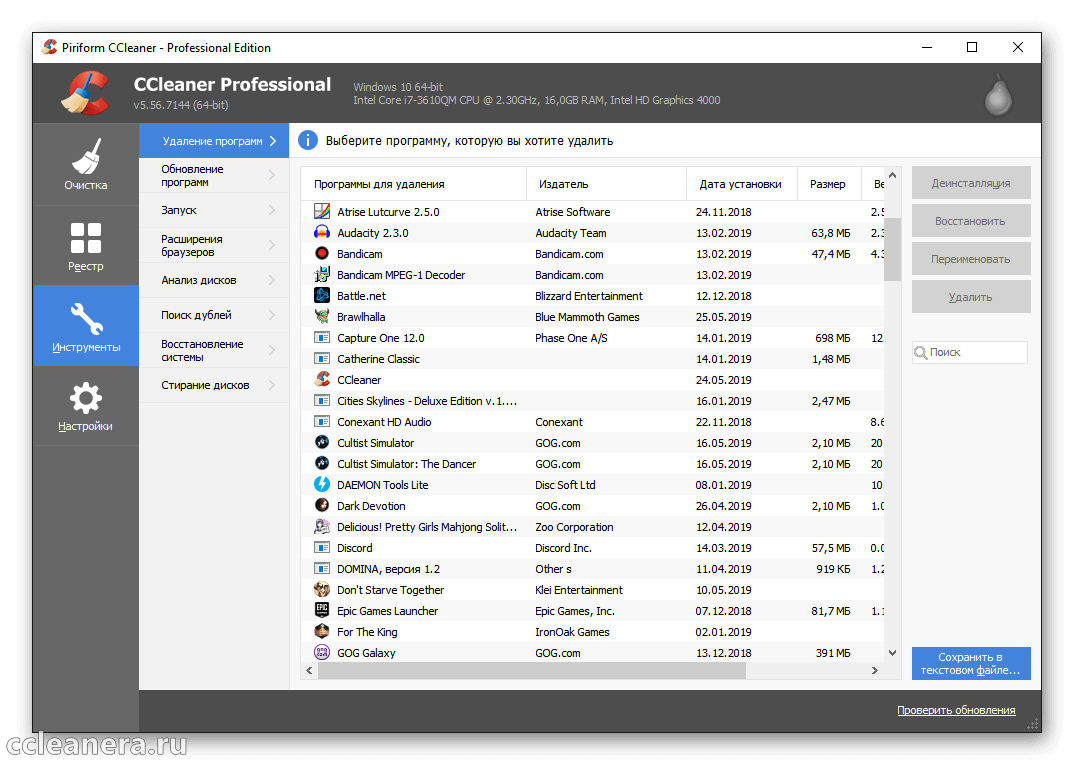
Внешний вид менеджера приложения схож с встроенным в Windows, но работает намного быстрее. Справа расположен экспресс поиск по установленным продуктам. Немного выше находятся 3 кнопки, которые будут активны после выбора программного обеспечения из списка:
- Деинсталляция – полностью удаляет выбранное приложение.
- Переименовать – позволяет изменить имя.
- Удалить – по смыслу кнопка означает то же самое, что и «Деинсталляция», но не в Сиклинере. Она необходима, чтобы исключить из списка уже удалённый продукт.
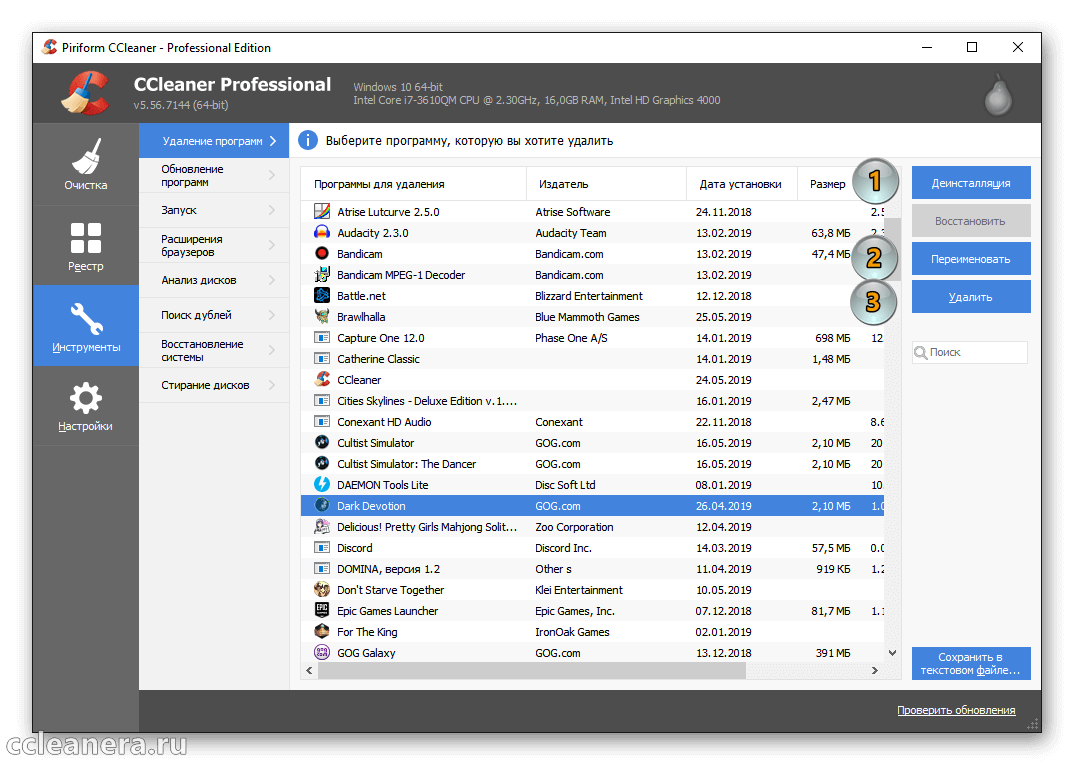
Факт: кнопка «Восстановить» останется неактивной в большинстве случаев. Она необходима, что вернуть некоторые системные продукты, если они были случайно убраны.
Нажимаем на кнопку «Деинсталлировать». Запустится процесс удаления выбранного продукта. В зависимости от размера файлов, это может занять от нескольких секунд и до 10 минут. Нужно быть внимательным, так как после завершения процесса, клинер может предложить перезагрузить компьютер, чтобы изменения вступили в силу.